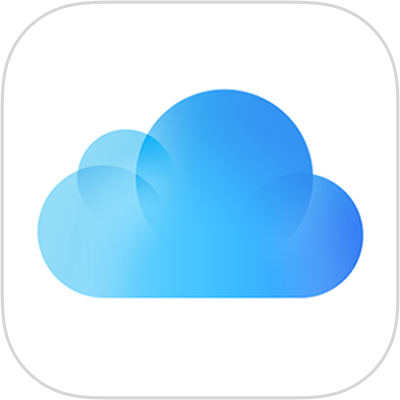
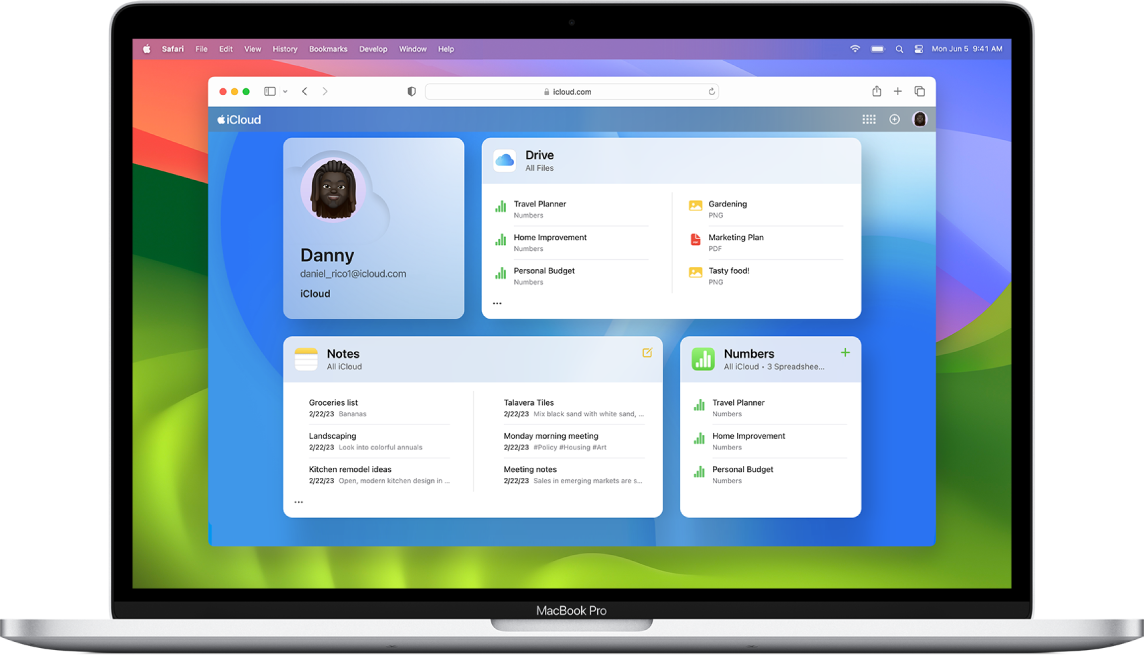
iCloud im Internet verwenden
Auf iCloud.com kannst du Kontakte, Dateien und mehr anzeigen. Sie sind sicher, auf dem neuesten Stand und überall verfügbar.
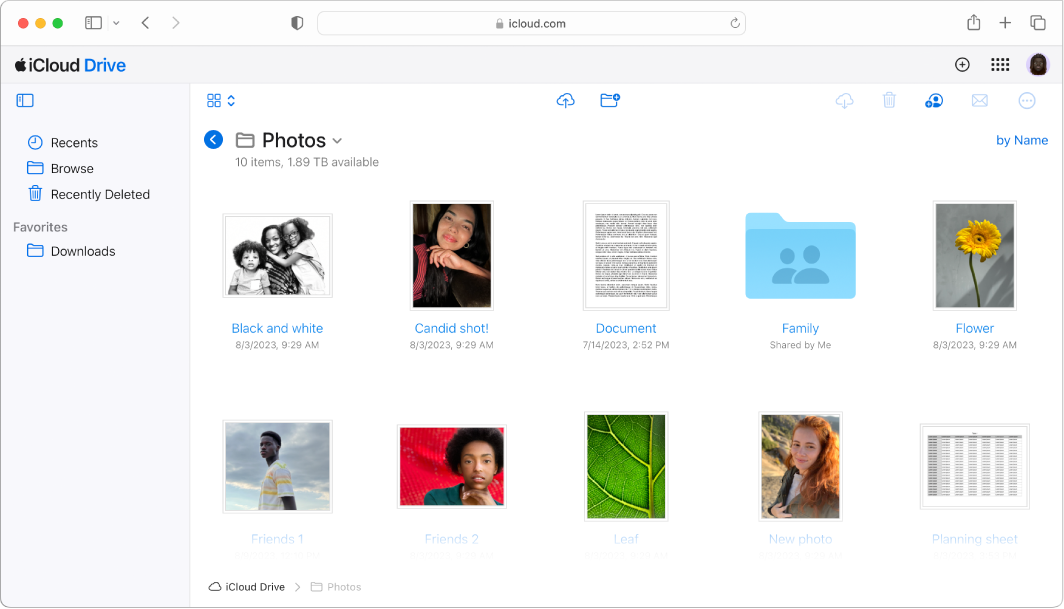
Mühelos zusammenarbeiten
Sichere deine Dateien in iCloud Drive, damit du sie mit Freund:innen und Kolleg:innen teilen kannst.
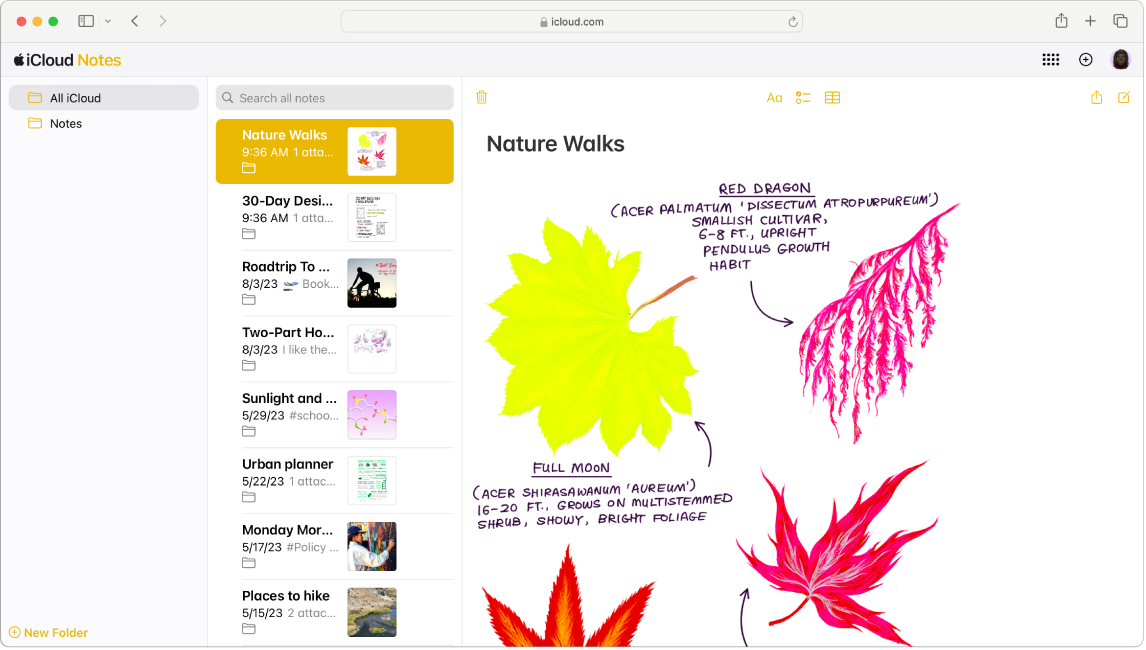
Notizen erstellen
Mit „Notizen“ auf iCloud.com kannst du spontane Ideen und wichtige Informationen für später festhalten.
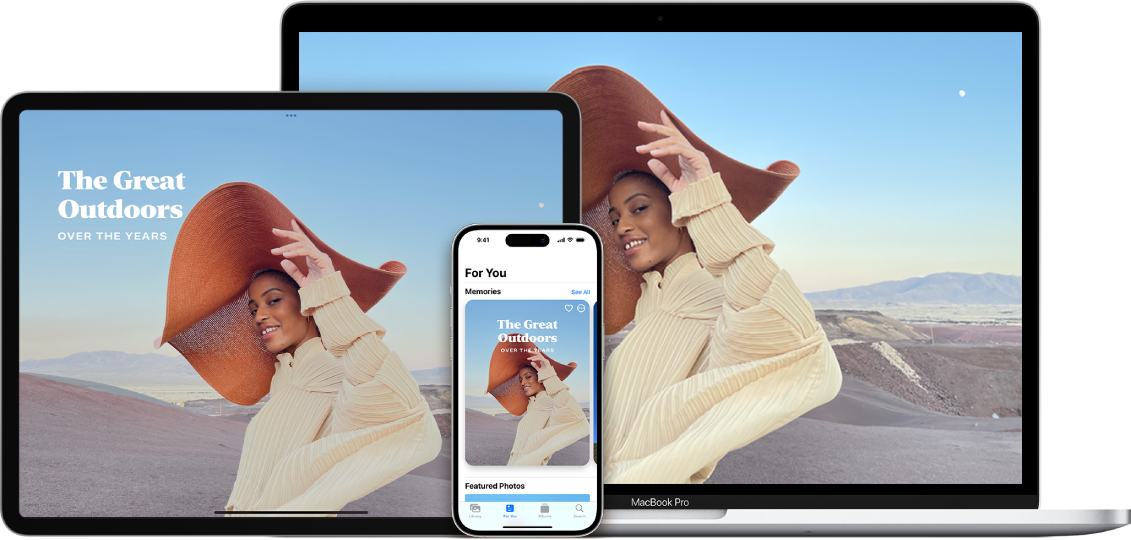
Mehr Funktionen erhalten
Richte iCloud auf deinem iPhone, iPad, iPod touch oder Mac ein, um Zugriff auf alle iCloud-Funktionen zu erhalten.
Klicke oben auf der Seite auf „Inhaltsverzeichnis“ oder gib ein Wort oder einen Ausdruck in das Suchfeld ein, um das iCloud-Benutzerhandbuch zu durchsuchen.
Solltest du weitere Hilfe benötigen, gehe zur iCloud Support-Website.